Realizar informes. Una tarea reservada para aquellos que no tienen el lujo de tener un servicio de terceros. En lugar de esos elegantes informes automatizados, te acabas encontrando con un Frankenstein hecho a partir de una gran variedad de capturas de pantalla a baja calidad sobre un documento de Word. Afortunadamente, siempre podrás echar mano de Data Studio, una de las herramientas de Analytics Suite de Google.
Data Studio de Google: la mejor solución para generar informes
Google Data Studio es una gran opción para la creación de informes tanto de pequeñas como grandes empresas. El acceso a su versión beta es gratuito y permite a los usuarios crear todo tipo de informes personalizados con muchísimas opciones de edición y uso compartido.
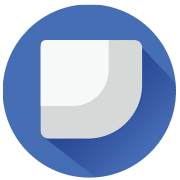
Google Data Studio convierte tus datos en paneles informativos e informes fáciles de leer, fáciles de compartir y totalmente personalizables. Los cuadros de mando te permiten mostrar grandes historias que apoyen mejores decisiones de negocios.
Google
La plataforma funciona sincronizándose con tus datos de Google, Analytics, Ads y mucho más. Los informes se pueden compartir y editar las veces que quieras, y en muy poco tiempo te darás cuenta que la curva de aprendizaje es bastante asequible.
Veamos cómo empezar a utilizarlo.
Seleccionar una plantilla
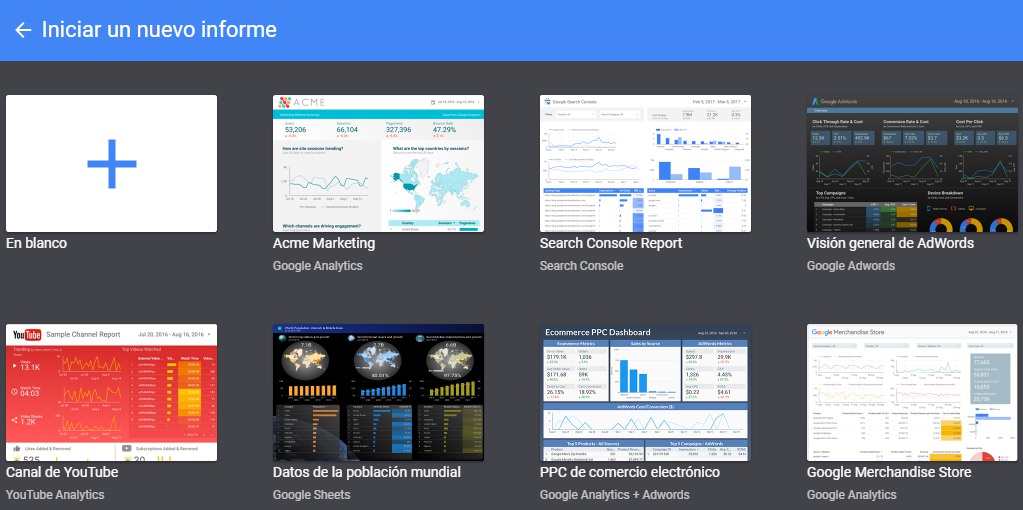
Data Studio te ofrece un montón de plantillas entre las que elegir. Las plantillas predeterminadas están diseñadas para proporcionarte opciones rápidas a la hora de generar informes en diferentes campos de Analytics Suite. En muchos casos son realmente prácticas, pero también están bastante cargadas de datos que igual no necesitas y con los que perderías bastante tiempo tratando de eliminar.
De todas formas, siempre puedes elegir una plantilla «en blanco». Es el lienzo perfecto para aprender las diferentes opciones de Data Studio y crear un informe que se ajuste a tus necesidades.
Vista general de un informe
Un informe en blanco se ve así:

Si estás acostumbrado a utilizar otras aplicaciones de Google como documentos, hojas de cálculo o presentaciones de Google Drive, verás que el modo de edición de Data Studio es muy similar. En la parte superior nos encontramos con el título del informe, menús desplegables, una barra de herramientas y el panel de propiedades en la columna de la derecha.
Conociendo la barra de herramientas
Los informes creados con Data Studio cuentan con una amplia gama de opciones para incorporar datos. Para ello, tenemos la barra de herramientas.

Sección A
Esta sección te permite seleccionar datos y realizar modificaciones:
- Seleccionar datos
- Deshacer
- Rehacer
Sección B
Esta sección te permite insertar nuevos elementos de datos:
- Serie temporal
- Gráfico de barras
- Gráfico combinado
- Gráfico circular
- Tabla
- Mapa geográfico
- Tarjeta de resultados
- Gráfico de dispersión
- Gráfico con viñetas
- Gráfico de áreas
- Tabla dinámica
Sección C
Esta sección te permite insertar elementos de texto e imagen:
- Texto
- Imagen
- Rectángulo
- Círculo
Sección D
Esta sección controla el intervalo de fechas y filtros:
- Periodo
- Control de filtros
- Control de datos
Hora de elaborar tu informe
Empezar a hacer un informe es bastante sencillo si sabes qué métricas quieres incluir. Un informe de SEO estándar incluirá cosas como:
- Rango con las fechas
- Tráfico orgánico
- Páginas de aterrizaje
Esta guía te proporcionará una visión rápida de cómo añadir cada una de estas métricas a tu informe. Para este ejemplo, estamos utilizando la muestra de datos de Google Analytics que ya viene integrada en la herramienta.
En tu caso, incluirás las fuentes de datos que corresponda, ya sea propia de Google (AdWords, Analytics, etc) como bases de datos propias (en formato CSV). Te dejamos un vídeo si tienes dudas acerca de cómo añadir tus propias bases de datos, aunque siempre puedes dirigirte a la página información de Google sobre este tema.
Rango de fechas
Asegúrate de empezar incluyendo el intervalo de fechas para el informe, esencial para la puesta a disposición de los datos posteriores. Encontrarás esto en la sección D de la barra de herramientas (Periodo).
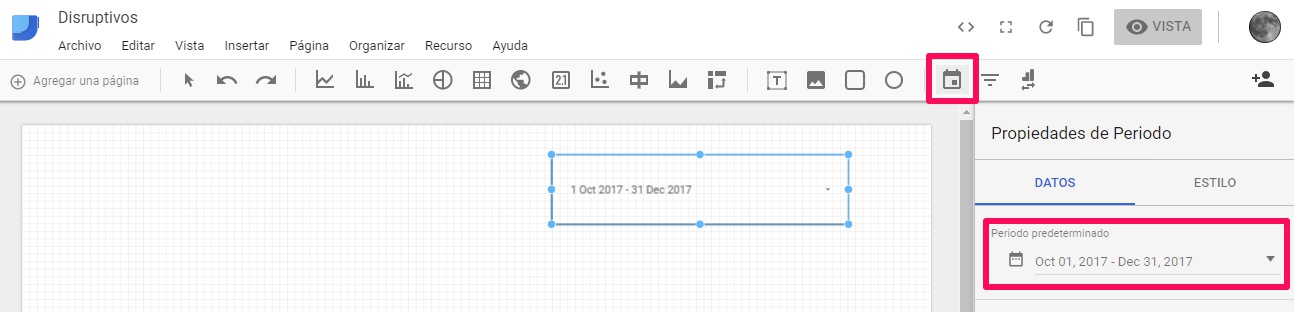
Tráfico orgánico
Para ilustrar el tráfico orgánico, puedes utilizar la función Serie temporal (sección A de las herramientas). Aquí tendrás que seleccionar en la parte derecha el tiempo (fecha, mes, semana, día, hora…), y la métrica que quieras ver (en este caso serán Sesiones).
Para ver los datos apropiados en el gráfico, busca en las Propiedades de la serie temporal de la columna derecha. En este caso, la Fuente de datos es el propio ejemplo de Google Analytics; la Dimensión temporal es la fecha elegida y en la Métrica encontramos las sesiones.
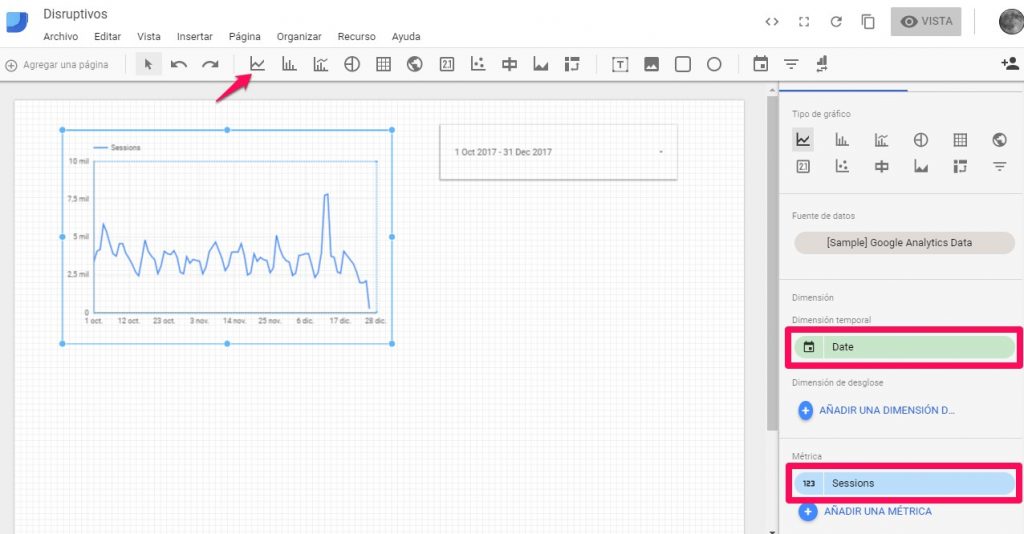
Recuerda que puedes agregar otras métricas al gráfico (hazlo siempre que tenga sentido); por ejemplo, en ese gráfico podría añadirse la métrica de Duración de la sesión media (Avg. Session Duration) o una tarjeta de resultados (sección B de las herramientas) para ver mejor los resultados.
Notarás que el eje no está exactamente mostrando la duración de la sesión, así que vamos a arreglarlo.
- Selecciona el Gráfico.
- Selecciona la pestaña Estilo (en la columna de Propiedades de Serie temporal).
- Selecciona «Derecha» en la sección ‘Eje’.
Ahora, el gráfico debería ser más legible:
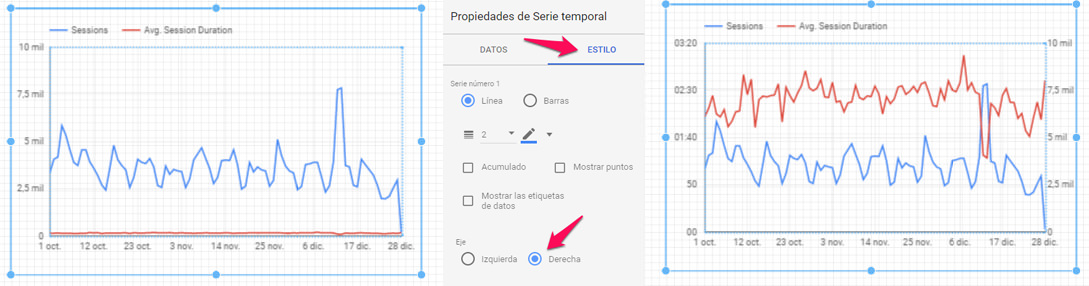
Páginas de aterrizaje
Las páginas de aterrizaje puede que no varíen demasiado dependiendo del sitio. Si es la primera vez que preparas un informe o si vas a estar generando un informe menos de una vez al mes, probablemente sea una buena idea incluir esta información. Veamos cómo hacerlo.
Empieza seleccionando Tabla de la barra de herramientas (Sección B) y dibuja un cuadro de manera similar al gráfico de tráfico orgánico. Ahora, dentro de las Propiedades de la tabla, selecciona Landing Page en Dimensión.
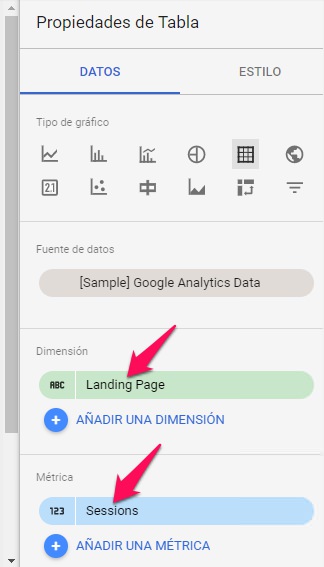
A continuación, sigue bajando en la columna hasta Filtro. Necesitarás aplicar uno para ver solo páginas orgánicas. Dentro del panel Editar filtro, marca lo siguiente:
- Incluír
- Traffic Type
- Igual que (=)
- organic
Aquí puedes verlo:
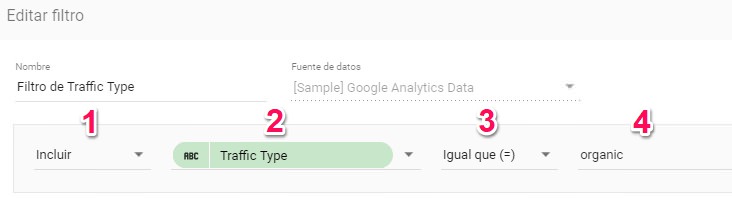
Con esta configuración deberías tener una tabla así:
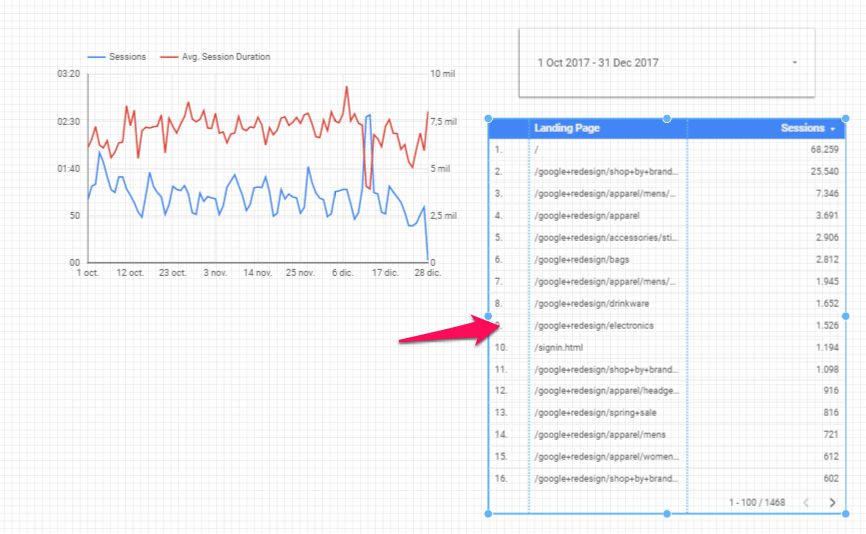
Puedes ajustar esta tabla con métricas adicionales según te parezca, incluyendo otras fuentes de tráfico, algo útil si vas más allá de un informe SEO tradicional.
Bonus
Ya hemos visto lo básico para crear un informe con Data Studio. Puede que te lleve un poco más de tiempo hasta obtener los resultados que quieres, pero esperamos que esta guía te proporcione una introducción de calidad a la herramienta de Google.
Si quieres ampliar tus conocimientos, te recomiendo que veas este vídeo del equipo de Google Analytics titulado «Informa como un jefe con Google Data Studio». Saca folios y toma nota de casi todo lo fundamental que debes saber de Data Studio:



Susana Mendoza dice:
Me gustaria tener mas informacion
Javier Moral dice:
¿En qué te podemos ayudar, Susana?